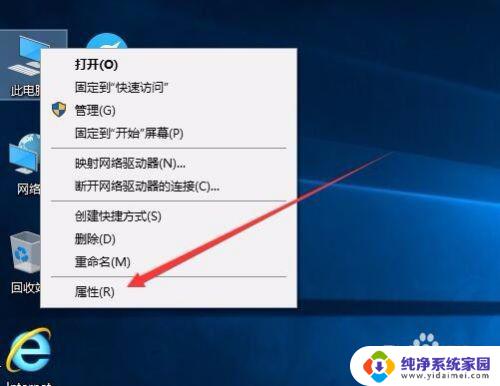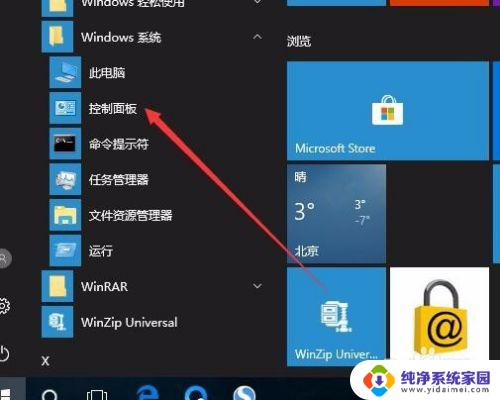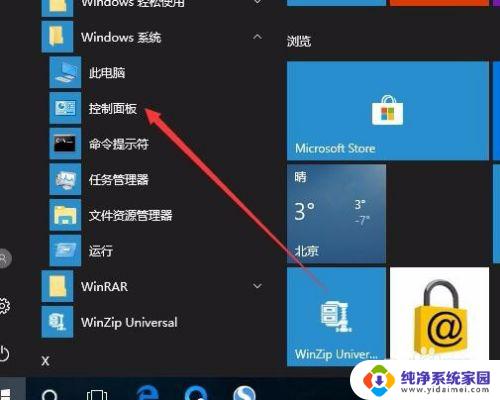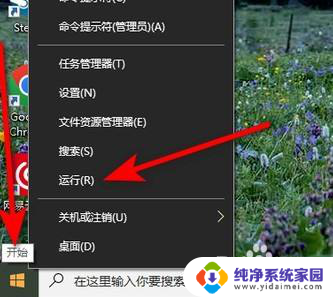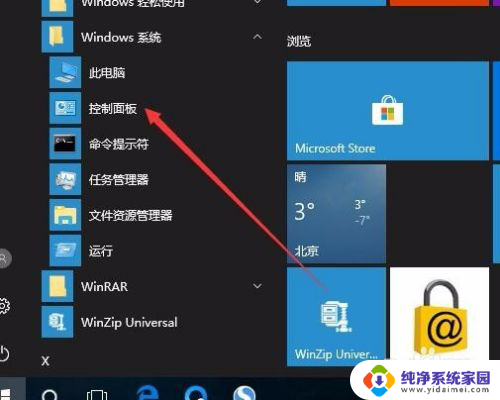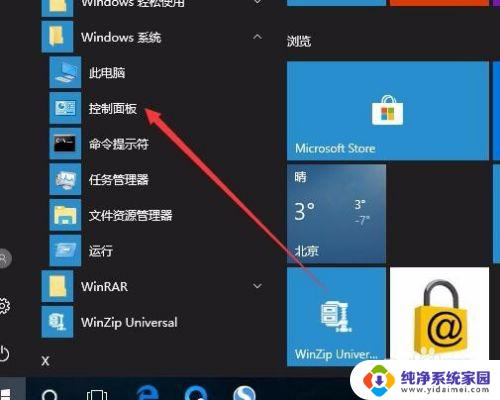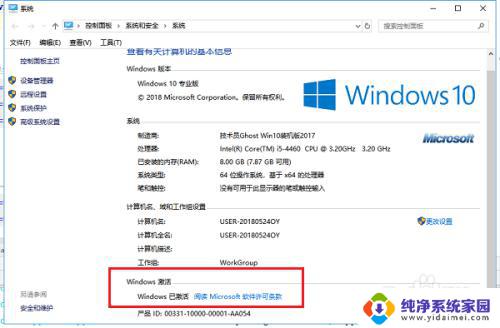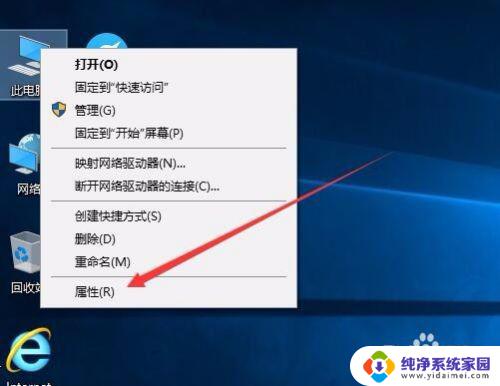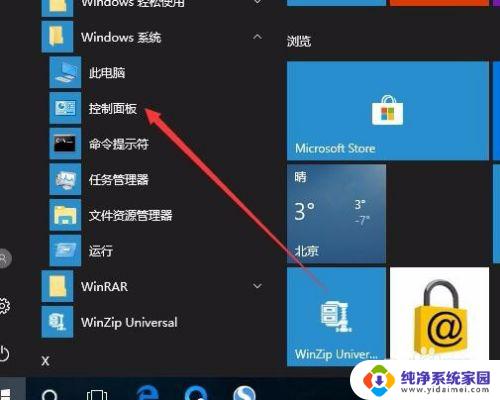查看win10专业版是否永久激活 win10如何查看是否永久激活
更新时间:2024-04-10 12:40:19作者:yang
Win10专业版是否永久激活一直是用户们关注的焦点问题,因为激活状态直接关系到系统功能的正常使用,如何查看Win10是否永久激活呢?其实很简单,只需要打开系统设置,点击更新和安全选项,然后选择激活即可查看当前系统的激活状态。如果显示Windows已激活,那么就表示系统已经永久激活成功。如果还未激活或激活过期,则需要重新激活系统。希望以上方法能帮助到有需要的用户。
操作方法:
1.单击开始菜单,运行。

2.输入,cmd,回车。
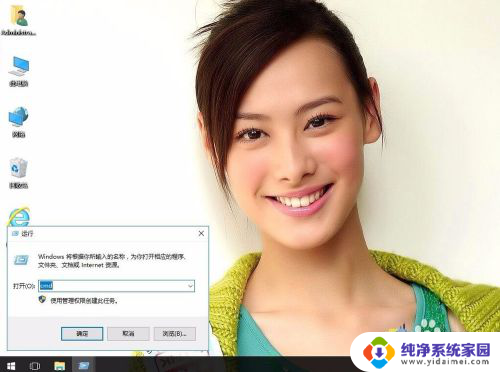
3.输入 slmgr.vbs -xpr 后回车。
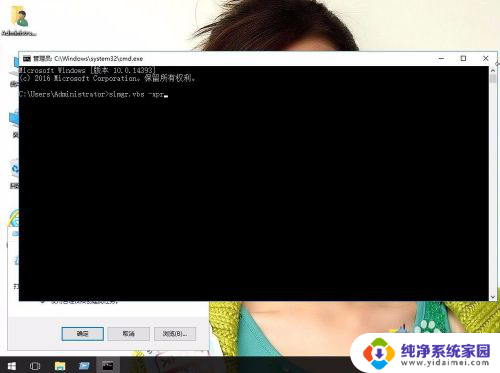
4.弹出一个窗口显示Win10的激活状态。
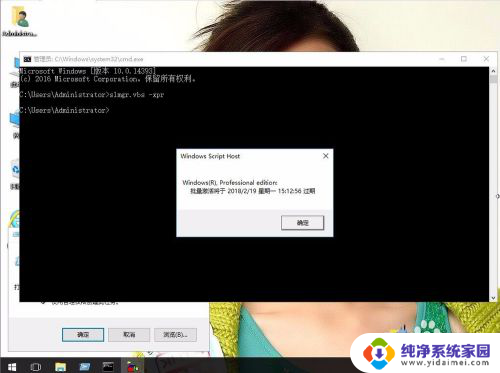
5.确定,再查
slmgr.vbs -dlv 显示:最为详尽的激活信息,包括:激活ID、安装ID、激活截止日期
slmgr.vbs -dli 显示:操作系统版本、部分产品密钥、许可证状态
slmgr.vbs -xpr 显示:是否彻底激活
可以查出你的系统是否永久激活。
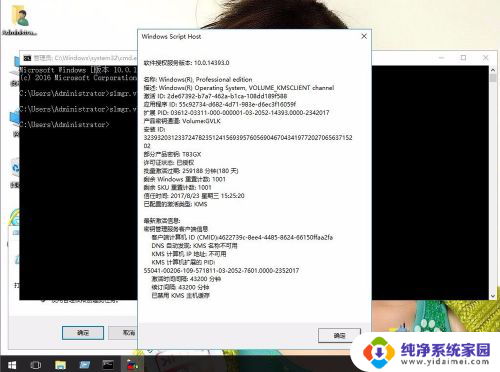
以上是有关查看Windows 10专业版是否永久激活的全部内容,对于不太了解的用户,可以按照小编的方法进行操作,希望能对大家有所帮助。